Pavilionul HP Cum să porniți de pe disc. Conversia în MBR fără pierderi de date. BIOS Setări de bază pentru instalarea Windows. Opriți boot-ul securizat
Aveți o întrebare: "Cum să porniți de la o unitate flash pe un laptop HP 15-AC003UR?"Acum vă voi arăta în fotografii, cum să încărcați de pe unitatea flash.
Acest laptop HP 15-AC003ur vine cu Windows Preinstalat 8.1 și aici concluzionăm că BIOS-ul a fost încărcat în modul UEFI.
Și dacă aveți o unitate flash boot fără un bootloader UEFI, atunci va trebui să configurați BIOS-ul.
Și așa că să ne uităm la opțiunea de descărcare de pe unitatea flash cu bootloader-ul UEFI pe laptopul HP 15-AC003ur.
1
apasa tasta "F9" . A aparea "Meniul de boot Optoin". Aici vă alegeți unitatea flash. Dacă o aveți fără un încărcător UEFI, atunci în "Meniul opțiunii de boot" Nu apare.
P.S.: De asemenea, în acest meniu (făcând clic pe tasta F11), puteți să reluați / restabiliți ferestrele 8.1 dacă partiția de recuperare este intactă.
Accesați setările BIOS pentru a porni de la o unitate flash fără un UEFI al bootloaderului de pe laptopul HP 15-AC003UR.
Du-te la B. "Meniul de pornire"(după cum este scrisă mai sus) și apăsați tasta "F10", sau când porniți, apăsați imediat tasta "F10".Și laptopul BIOS HP 15-AC003ur apare în fața noastră. Aici vedem principalele caracteristici ale laptopului, cum ar fi: volumul de RAM instalat, procesor, versiune BIOS și multe altele.

Trebuie să dezactivați și să traducem cu mai multă precizie funcționarea operațiunii BIOS de la UEFI în moștenire.
Du-te la fila "CONFIGURAREA SISTEMULUI"și opțiunea. "Încărcare sigură"transfer de la "Activat" în "Dezactivat".
Opțiunea "Suport Legacy" trece la "Activat". 
După comutare, apare o fereastră de avertizare. Nu acordăm atenție, doar confirmați. 
Salvarea setărilor, laptopul pentru repornire și mesaje apar ca setările să fie modificate și dacă doriți să descărcați cu parametrii care au fost setați la acel apăsați 9365 și introduceți. 
P.S.: Vei fi numere diferite.
1
Introduceți numerele pe care le-ați apărut pe afișaj și apăsați "Enter". După ce faceți clic pe "Enter", apăsați imediat "F9" pentru a apela "Opțiunea Meniu Boot". 
P.S.: Dacă nu ați reușit să executați opțiunea Meniu de boot, va trebui să faceți toate setările pentru a face, aceasta este o astfel de protecție la BIOS.
Acesta este toate BIOS-ul de configurare pentru a descărca de pe unitatea flash pe laptopul HP 15-AC003UR
Cum se încarcă din unitatea flash sau la discul HP Pavilion laptop? Bună ziua admin! Întreaga zi a fost întâlnită astăzi cu un laptop HP Pavillion, vreau să instalez sistemul de operare Windows 7 pe acesta în loc de Windows 8 instalat acum. Prin conectarea unității flash Flash Windows 7 în portul USB 2.0, apoi reporniți laptopul și faceți adesea clic pe Cheia ESC,
intru în "Meniu Start", acum fac deja clic pe opțiunile dispozitivului de încărcare F-9 (modificarea setărilor de descărcare),

am intrat în meniul de descărcare, dar mașina mea flash Kingston nu este acolo, deși este deja conectat la laptop (unitatea flash este exact încărcarea).

Același lucru se întâmplă cu discul de boot Windows 7.
Cred că "miracolul tehnicii ostile", atunci voi acționa în mod diferit, modifică prioritatea descărcării direct la BIOS UEFI, repornirea laptopului, apoi voi începe din nou ESC Când se încarcă, intru în "Meniu Start", Acum fac deja clic pe F-10 BIOS Setup

Și intrăm în BIOS UEFI și alegeți opțiunea de configurare a sistemului și în fila Opțiuni de încărcare, mă duc la ea.

După cum puteți vedea opțiunea Secure încărcare de încărcare în BIOS este activată,

o întorc, am pus-o în poziția "dezactivată", iar opțiunea "LEGACY Support" a fost transferată în poziția "Enabled", se oprește un avertisment, aleg da,

Apoi faceți clic pe F-10 (Salvează setările, apăs Da și Reporo),

după ce repornirea iese din această fereastră, cu mesajul
O modificare a modului de încărcare a sistemului de operare este în așteptare. Introduceți codul de trecere afișat mai jos pentru a finaliza modificarea. Dacă nu ați iniția această solicitare, apăsați tasta ESC pentru a continua fără a accepta schimbarea în așteptare

eSC și ESC și introduceți și alte chei, totul este inutil, laptopul este repornit, iar sistemul de operare Windows 8 este încărcat. Și dacă începeți din nou în BIOS-ul UEFI, atunci totul nu este nici o schimbare, opțiunea Secure Boot este Activat și "Suport Legacy" dezactivat dezactivat, adică ca și cum n-am schimbat nimic.
Explicați-mi un utilizator simplu de ce nu pot descărcați laptopul HP Pavilion de la USBDe ce nu modificați setările BIOS UEFI, pe care le fac greșit. Și, cel mai important, de ce laptopul UEFI cu BIOS-ul poate fi instalat numai numai Windows 8 și nu există alt sistem de operare și trebuie să "terminați" și să cheltuiți celulele "nervoase". TOGANIHCH de la Vitebsk.
Cum se încarcă din unitatea flash sau la discul HP Pavilion laptop
Salut prieteni! Cititorul nostru face totul corect până la ultima screenshot. A fost necesar doar să traduceți corect acest mesaj:
"Pentru a schimba modul de descărcare securizat, introduceți codul de mai jos pentru a finaliza modificarea. Dacă nu ați trimis această interogare (pentru a schimba), apoi apăsați ESC pentru a ieși fără a se schimba". Cred că ați realizat deja că în acest mesaj suntem rugați să introduceți laptopul de pe tastatură, acest cod 8721 (în cazul dvs., codul va fi diferit diferit) și apăsați Enter, după care modificările dvs. în setările BIOS ale UEFI ale UEFI va fi salvat și laptopul va reporni,

Și după repornire, faceți clic pe ESC, intrăm în "Meniu Start", faceți clic pe opțiunile dispozitivului de încărcare F-9 (modificarea setărilor de descărcare),

Vom ajunge în meniul de descărcare și aici Kingston Flash Drive este deja prezent, alegeți-l și faceți clic pe Enter, laptopul nostru este încărcat de pe unitatea flash.
Ora bună pentru toată lumea!
Nu știu prea mult sau accidental, așa că se dovedește, dar ferestrele instalate pe laptopuri, se întâmplă adesea frânare teribil (cu adăugiri, programe inutile). În plus, discul nu este foarte convenabil - o singură partiție cu sistemul de operare Windows (care nu numără o altă copie de rezervă mică).
Deci, de fapt, nu a fost cu atât de mult timp în urmă să "înțelegem" și să reinstalați Windows pe laptopul HP 15-AC686ur (un laptop de buget foarte simplu fără biblioteci. Apropo, a fost instalat extrem de "buggy" Windows - Din cauza asta mi sa cerut să mă ajut.. Unele puncte au făcut o fotografie, deci, de fapt, acest articol sa născut :)) ...
Configurarea laptopului HP BIOS pentru descărcare de la Flash Drive
OBSERVAȚIE! Deoarece pe acest laptop HP nu există unitate CD / DVD, apoi instalarea Windows a fost efectuată de la unitățile flash USB (deoarece este opțiunea cea mai ușoară și rapidă).
Întrebarea de a crea o unitate flash boot în acest articol nu ia în considerare. Dacă nu aveți o astfel de unitate flash, vă recomandăm să vă familiarizați cu următoarele articole:
- Crearea unei unități flash bootabile Windows XP, 7, 8, 10 - (În articol, consider că instalarea Windows 10 dintr-o unitate flash creată de acest articol :));
- Crearea unui dispozitiv flash Boot UEFI -
Butoane pentru logarea setărilor BIOS
OBSERVAȚIE! Blogul meu are un articol cu \u200b\u200bun număr mare de butoane pentru a intra în BIOS pe diverse dispozitive -
În acest laptop (mi-a plăcut), există mai multe butoane pentru introducerea unei varietăți de setări (și unele dintre ele se duplică reciproc). Deci, aici sunt (ei vor fi, de asemenea, duplicați în fotografia 4):
- F1 - Informații despre sistem despre un laptop (nu în toate laptopurile sunt acolo și aici într-un astfel de buget construit :));
- F2 - Diagnosticarea laptopului, vizualizarea informațiilor despre dispozitivele (apropo, fila acceptă rusă, vezi fotografia 1);
- F9 - Selectarea dispozitivului de încărcare (adică unitatea flash, dar despre el mai jos);
- F10 - Setări BIOS (butonul cel mai important :));
- Introduceți - Continuați încărcarea;
- ESC - Consultați meniul Cu toate aceste opțiuni de descărcare laptop, alegeți oricare dintre ele (a se vedea fotografia 4).
Important! Acestea. Dacă nu vă amintiți butonul pentru a intra în BIOS (sau altceva ...), atunci pe o gamă de modele similare de laptopuri - puteți apăsa în siguranță butonul ESC după pornirea laptopului! Mai mult decât atât, faceți clic mai bine de mai multe ori până când apare meniul.
Fotografie 1. Diagnosticarea laptopului F2 - HP.
Notă! Puteți instala Windows, de exemplu, în modul UEFI (pentru aceasta trebuie să înregistrați o unitate flash USB și să configurați BIOS-ul. Mai multe detalii despre el aici :). În exemplul dvs., voi lua în considerare metoda "universală" (deoarece va fi, de asemenea, potrivită pentru instalarea Windows 7).
Astfel încât să introduceți BIOS-ul pe laptopul HP ( aproximativ Laptop HP15-AC686) Trebuie să apăsați butonul F10 de mai multe ori după ce ați pornit dispozitivul. Apoi, în setările BIOS, trebuie să deschideți secțiunea de configurare a sistemului și accesați fila Opțiuni de pornire (vezi fotografia 2).
Fotografie 2. Buton F10 - Opțiuni de încărcare BIOS
- Asigurați-vă că bootul USB este activat (trebuie să fie activat mod);
- Activarea suportului legacy (trebuie să fie activată);
- În lista de comenzi de boot moștenire, mutați șirurile cu USB în primele locuri (folosind butoanele F5, F6).
Fotografie 3. Opțiunea de boot - Legacy Activat
De fapt, acum puteți începe să instalați Windows. Pentru a face acest lucru, inserați, pre-pregătiți unitatea flash bootabilă în portul USB și reîncărcați laptopul.
Fotografie 4. Opțiunea dispozitivului de boot (Selectarea opțiunii de descărcare a laptopului HP)
Trebuie să apară o fereastră în care puteți selecta dispozitivul de încărcare. pentru că Instalarea Windows pe care o purtăm de la o unitate flash - trebuie să selectați un șir cu "hard disk USB ..." (vezi fotografia 5). Dacă totul se face corect - după un timp, ar trebui să vedeți fereastra de întâmpinare a instalării Windows (ca în fotografia 6).
Fotografie 5. Selectarea unei unități flash pentru a începe instalarea Windows (Boot Manager).
Pe aceasta, setarea BIOS pentru instalarea sistemului de operare este finalizată ...
Reinstalarea Windows 10.
În exemplul său de mai jos, reinstalarea ferestrelor vor fi efectuate pe același disc (deși, pe un comportat complet și rupt oarecum diferit).
Dacă ați configurat corect BIOS-ul corect și înregistrați unitatea flash USB, apoi după selectarea dispozitivului de încărcare (butonul F9 (Foto 5)) - Trebuie să vedeți fereastra de bun venit și să instalați Windows (ca în fotografia 6).
Suntem de acord cu instalarea - faceți clic pe butonul "Instalare".
Fotografie 6. Fereastra de întâmpinare pentru instalarea Windows 10.
Apoi, ajungând la tipul de instalare, trebuie să selectați " Selectiv: numai pentru a instala Windows (pentru utilizatorii experimentați)". În acest caz, puteți forma discul, după cum este necesar și ștergeți complet toate fișierele vechi și sistemul de operare.
Fotografie 7. Selectivă: instalând numai Windows (pentru utilizatorii experimentați)
Următoarea fereastră va deschide un disc Manager (un fel). Dacă laptopul este nou (și nimeni nu a "comandat" în ea), atunci cel mai probabil veți avea mai multe secțiuni (printre care există copii de rezervă, pentru backup-uri care vor fi necesare pentru restaurarea sistemului de operare).
Personal, opinia mea este în majoritatea cazurilor, aceste secțiuni nu sunt necesare (și chiar sistemul de operare, care merge cu un laptop, nu este cel mai de succes, aș spune "tăiat"). Nu este întotdeauna posibilă restabilirea cu ajutorul lor folosind Windows, eliminați unele tipuri de viruși sunt imposibil, etc. Da, și copia de rezervă pe același disc ca documentele dvs. nu sunt cele mai bune opțiuni.
În cazul meu, i-am alocat și am șters (totul este unit. Cum să ștergeți - a se vedea fotografia 8).
Important! În unele cazuri, eliminarea software-ului care rulează cu dispozitivul este motivul eșecului serviciului de garanție. Deși, de obicei, nu se aplică niciodată garanției și totuși, dacă există îndoieli, specificați acest moment (înainte de a elimina totul și totul) ...
Fotografie 8. Îndepărtarea partițiilor vechi pe disc (care se aflau pe ea la cumpărarea unui dispozitiv).
Fotografie 9. Totul a fost eliminat - unul nu a rămas un disc marcat.
Apoi, de asemenea, va fi lăsat să selectați această secțiune (97,2 GB), faceți clic pe butonul "Următorul" și îl puteți instala pe Windows.
OBSERVAȚIE! Apropo, restul hard disk-ului nu este încă formatat. După instalarea Windows, accesați "Managementul discului" (prin intermediul panoului de control Windows, de exemplu) și formați spațiul rămas de pe disc. De obicei, ele fac doar o altă secțiune (cu tot spațiul liber) în fișierele media.
Fotografie 10. O singură secțiune de ~ 100GB este creată pentru a instala Windows în el.
Fotografia 11. Procesul de instalare (trebuie doar să așteptați :)).
Am dorit mult timp să reinstalați sistemul de operare, dar nu știu cum se efectuează pe laptopul HP din BIOS Descărcați de pe unitatea flash? În acest subiect, vă vom spune despre modalitățile de intrare în BIOS pe dispozitivele acestui brand și vom descrie acțiunile necesare pentru a rula lansarea de la unitatea flash în BIOS-ul HP.
Conectarea unității flash
În primul rând, ar trebui să știți că diverși dezvoltatori au stabilit diferite taste "Hot" pentru a intra în BIOS. Pe laptopurile HP este cheia "F9". În timpul lansării sau repornirii laptopului, apăsați în mod constant această tastă până când vedeți meniul pe fundal albastru sau gri.
Puteți avea un model care utilizează un alt buton pentru intrarea BIOS. Pentru a afla acest buton, este suficient când reporniți laptopul pentru a apăsa în mod constant butonul "Esc". Veți apărea meniul cu poziția meniului de pornire. În ea puteți afla ce cheie trebuie utilizată pentru a intra în BIOS. Opus această cheie, ar trebui să fie opțiunile dispozitivului de pornire.

Când mergeți direct la BIOS în sine, veți vedea o listă de opțiuni de descărcare. Principiul de funcționare este că sistemul este încărcat de la cea mai mare din lista media. Sarcina dvs. este de a pune o unitate flash de încărcare în prima poziție. Pentru a face o descărcare de pe o unitate flash pe laptopul HP la BIOS, selectați-l în lista de suporturi disponibile și apăsați ENTER, schimbând astfel prioritatea la cea mai mare.
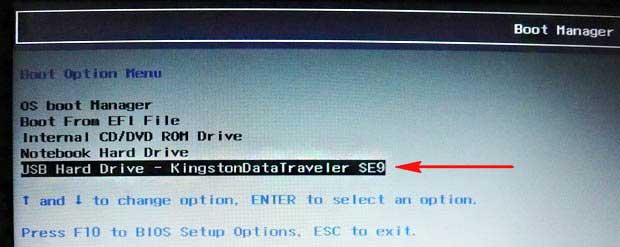
După acțiunile întreprinse, laptopul trebuie repornit automat și vă veți asigura că unitatea flash a început.
Acum știi cum în HP BIOS pentru a seta descărcarea de pe unitatea flash. Pentru detalii, contactați comentariile de mai jos pentru a vă putea răspunde la toate întrebările.
Salutări tuturor în următorul articol! În primul rând, aș dori să vă informez că începând de astăzi, încep să publice răspunsuri la întrebările dvs. frecvente legate, în primul rând cu defecțiuni sau lucrări nesatisfăcătoare ale computerului, laptopului sau tabletei. Până în prezent, am primit și continuă să primesc de la dvs. peste 350 de scrisori. Dacă spui scurt, majoritatea oamenilor sunt interesați în principal de problemele care se referă direct la eliminarea diferitelor tipuri de erori, atât în \u200b\u200bcomputerele în sine, cât și pe dispozitivele mobile.
Prin urmare, dacă a trebuit să fii ca o situație similară când, pe ecranul calculatorului tău, un laptop, tabletă și chiar la telefon a început să apară: cum ar fi erorile pop-up incomprehensibile, repornirea spontană a dispozitivului, atârnă, Apoi, în acest caz, eliminați astfel de incazioane pe dispozitivul dvs. pe care îl puteți în mod independent. Pentru a face acest lucru, mergeți la site-ul meu și, utilizând căutarea pe site, puteți găsi un răspuns la întrebarea dvs. În caz contrar, scrieți-mi prin formularul de feedback. Voi încerca să vă ajut în cel mai scurt timp posibil.
În articolul de astăzi, publică o altă astfel de întrebare pe care Serghei Vasilyevich mă întrebă din orașul Chelyabinsk.
Dmitry Hello. Îmi stăpânesc laptopul timp de aproximativ doi ani, așa că îmi poți numi o ceainic avansată. Dar astăzi am avut o întrebare: Ce pe marca HP laptop pentru a porni de pe unitatea flash? A fost dorința de a seta al doilea sistem la laptopul dvs. Am citit celelalte articole în care vă oferiți să introduceți BIOS-ul prin intermediul butoanelor del sau F2, dar, din păcate, nu lucrez în acest fel pentru a intra în BIOS. Ajuta-ma te rog.
Ei bine, Serghei VasilyEvich, astfel încât să nu cheltuiți bani pe un apel către Maestru, vă voi spune cum să porniți de pe unitatea flash pe laptopul HP pentru a instala sistemul de operare. De fapt, procesul trece destul de simplu, astfel încât orice utilizator novice va face față cu ea. Doar urmați instrucțiunile mele și totul se va întoarce. De obicei, utilizatorul trebuie să fie descărcat de pe unitatea externă pentru a instala sau modifica setările sistemului de operare. Trebuie remarcat faptul că pe unele computere portabile, descărcarea de pe unitatea flash poate diferi de același proces pe o "mașină" staționară.
ImportantFotografiile! Instrucțiunea descrisă în acest articol este potrivită pentru toate laptopurile de producție HP. Singurul lucru care poate fi diferit este tastele de lansare a meniului de pornire atunci când computerul pornește. Acest moment are o secțiune mică în material.
Pentru o muncă de succes, vom avea nevoie de o unitate flash cu fișiere de instalare și un laptop încărcat sau conectat la rețea. De regulă, conexiunea la internet nu este necesară aici. Dacă nu aveți probleme cu o unitate flash și sunteți sigur că este scris corect, puteți trece imediat la instrucțiunile pas cu pas pentru lansarea fișierelor de pe unitatea flash de încărcare.
Crearea unei unități flash de încărcare
Dacă ați introdus acest articol, cel mai probabil aveți deja o unitate bootabilă în mâini. Dar dacă nu știți cum să faceți o astfel de unitate flash, verificați instrucțiunile simple. Nu voi descrie mai multe moduri, vom ocoli unul, deoarece articolul este dedicat unei alte probleme. Vom crea o unitate flash bootabilă cu un simplu și, cel mai important, programul gratuit de ultraiso.
Descărcați aplicația de aici http://ultraiso-ezb.ru/
Dacă este necesar, puteți utiliza un alt atașament pentru a crea unități de pornire. Cred că Ultra ISO este cea mai bună opțiune - este cât mai simplă și nu necesită investiții. Ce altceva aveți nevoie pentru un utilizator obișnuit de computer?
Am spus deja această întrebare într-unul, bine, probabil că voi repeta în acest articol cum să scrie o imagine pe unitatea flash. Deci, este de dorit ca unitatea flash să fie goală și formatată în NTFS. Rulați programul Ultra ISO în numele administratorului. După deschiderea ferestrei de aplicații, trebuie să faceți clic pe butonul "Deschidere", care este situat în bara de instrumente Ultra ISO Top. În captura de screenshot de mai jos, butonul de care avem nevoie este înconjurat:

În fereastra care se deschide, trebuie să specificați imaginea sistemului de operare sau a altui software pentru intrarea ulterioară a unității externe. Cea mai ușoară modalitate de a lucra cu imagini, în fereastra "Open ISO File", selectați fișierul dorit, apoi faceți clic pe butonul "Deschidere". De exemplu, am ales imaginea sistemului Windows 8 Pro.

După aceste acțiuni, în partea dreaptă a ferestrei programului, veți vedea o imagine a sistemului de operare, în cazul meu este Windows 8 Pro. Screenshot afișează toate fișierele care sunt necesare pentru a crea o unitate de boot:

Introduceți acum o unitate flash în laptop. Rețineți că înregistrarea sistemelor de operare moderne necesită o unitate cu un volum de cel puțin 4 GB. Am spus deja despre formatare. Puteți efectua această procedură direct către Ultra ISO. Nu uitați să copiați datele importante care sunt prezente pe unitatea flash. În procesul de formatare, toate fișierele și folderele vor fi scoase din unitatea flash.

Deci, unitatea flash este gata, acum în fereastra aplicației, faceți clic pe butonul "Auto-încărcare", apoi selectați "Scrieți o imagine a unui hard disk ..." în meniul contextual.
După aceea, va începe procesul de creare a unei unități flash bootabile. Viteza procedurii depinde de puterea computerului și de caracteristicile unității flash. După ceva timp, veți vedea un mesaj despre finalizarea cu succes a înregistrării. Închideți programul Ultra ISO, am efectuat prima etapă. Acum puteți merge la procesul principal la care este dedicat acest material - ca pe laptopul HP pentru a intra în BIOS.
Cum se pornește de pe unitatea flash pe laptopul HP?
Acum introduceți unitatea flash USB bootabilă în laptop și reporniți laptopul. Pentru primele secunde ale descărcării laptopului, trebuie să apăsați tasta pentru a intra în meniul de descărcare. După cum arată practica, în majoritatea modelelor este butonul "F9". Puteți porni de la unitatea flash prin setarea BIOS, dar acesta este un proces mai lung și mai complex.
IMPORTANT! Dacă butonul "F9" nu funcționează, puteți afla tasta exactă din meniul BIOS. Pentru a face acest lucru, trebuie să faceți clic pe butonul "Esc" în timp ce computerul este booting - faceți-o în momentul în care imaginea apare pe ecran. Fotografia de mai jos prezintă meniul, în acest model, tasta "F9" corespunde opțiunilor de intrare la dispozitivul de pornire.

După ce ați învățat cheia dorită, puteți descărca de pe unitatea flash. Veți apărea un meniu simplu în care vor fi listate opțiunile de descărcare. În primul rând, de regulă, merită un hard disk - este de la el că sistemul de operare încărcate întotdeauna. Sarcina noastră este de a plasa prioritate pe unitatea flash USB. Adică, atunci când porniți un computer, descărcarea trebuie efectuată de pe hard disk, ci de pe unitatea flash.
Numele oricărei unități flash din acest meniu începe cu unitatea hard disk USB - în exemplul meu este KingstondataTraverler S9. Trebuie să selectați o unitate flash din această listă și apăsați butonul "Enter" de pe tastatură pentru a aplica modificările.

După repornirea automată, laptopul va porni de la unitatea flash. Va trebui să efectuați operațiunile necesare - fie reinstalarea sistemului de operare sau modificarea unor setări.
Acționați în această schemă simplă pentru a nu întâlni probleme. Pe forum am văzut subiectul în care utilizatorul a decis să exploreze BIOS-ul și a lovit accidental apărarea. În mod incorect introdus parola a condus la defectele de lucru BIOS, astfel încât cea mai ușoară modalitate de a lucra cu taste rapide, în cazul nostru este "F9".
Prin completarea articolului de astăzi, sper că acest material v-a ajutat să rezolvați problema. Acum puteți crea independent unități flash bootabile și puteți efectua diferite operații cu sistemul. În plus, veți fi surprinși câți bani pentru o astfel de lucrare simplă este luată de oameni din serviciile de calculator. Și astăzi este tot dacă aveți întrebări, întrebați-le în comentarii sau trimiteți-mi prin formularul de feedback, dragi utilizatori!
Este posibil să fiți interesat de aceste articole:
Dragi utilizatori, dacă aveți întrebări după ce ați citit acest articol sau doriți să adăugați ceva la subiectul acestui articol sau întreaga resursă de Internet în ansamblu, atunci puteți utiliza formularul de comentariu. De asemenea, puneți întrebările, sugestiile, dorințele dvs. ..
Deci, astăzi este de fapt totul, ceea ce am vrut să vă spun în eliberarea de astăzi. Rămâne să sperăm că ați găsit informații interesante și informații utile în acest articol. Ei bine, la rândul său, așteptând întrebările, dorințele sau sugestiile cu privire la acest articol sau întregul site ca întreg
 Cauze de ce Flash Player nu funcționează și depanarea
Cauze de ce Flash Player nu funcționează și depanarea Laptopul în sine se oprește, ce să facă?
Laptopul în sine se oprește, ce să facă? HP Pavilion DV6: Caracteristici și recenzii
HP Pavilion DV6: Caracteristici și recenzii Reportarea reprezentării unui număr de puncte plutitoare Cum numerele negative sunt stocate în memoria computerului
Reportarea reprezentării unui număr de puncte plutitoare Cum numerele negative sunt stocate în memoria computerului Cartofi prăjiți și nu pornește ce să facă?
Cartofi prăjiți și nu pornește ce să facă? De ce nu funcționează mouse-ul pe un laptop sau mouse?
De ce nu funcționează mouse-ul pe un laptop sau mouse? Cum să măriți sau să micșorați amploarea paginii (font) în colegii de clasă?
Cum să măriți sau să micșorați amploarea paginii (font) în colegii de clasă?